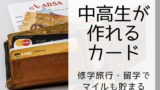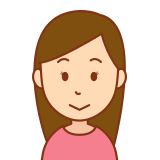
海外でスマホ使いたいけど、どうすればいいの?
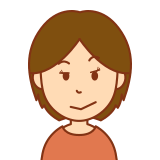
ソラコムモバイルって有名?ちゃんと使えるのかな・・・
本ページでは、以下のお悩みが解決できます。
・自分のスマホはeSIM対応してる?
・ソラコムeSIMのメリット・デメリット
・eSIMの設定は簡単?どうやるの?
ソラコムモバイルのeSIMは海外でちゃんと使えた?
ソラコムのeSIMは、カナダ、オーストラリアで使えました。
iPhoneXS、iPhoneSE(第2世代)で使いました。
自分のスマホはeSIM対応してる?
iPhoneは、iPhone XS、iPhone XS Max、iPhone XR 以降、がeSIMに対応しています。機種(モデル番号)の確認方法はこちら
Androidの確認方法はこちら
ソラコムモバイルeSIMのメリット・デメリット
カナダとオーストラリアで使った個人的な感想です。
ソラコムモバイルeSIMのメリット
SIMカードを入れ替えなくていい
以前は、Amazonで現地の2週間SIMカードを購入して使っていましたが、SIMカードの交換って気を使います。
飛行機の中で落とさないか、帰国までに日本のSIMを失くさないか、、、
eSIMだとスマホで設定するだけで、SIM交換がないので煩わしさから解放されました。
設定が簡単① QRコード読み込まなくていい
eSIMは、購入後に発行されるQRコードを読み込んで設定するサービス(ストークモバイル、Ubigiなど)が多い中、ソラコムは自分のiPhoneのアプリのみで設定完結なので簡単でした。
設定が簡単② AppleIDが使える
eSIMのサービスを利用するときに、各社ユーザー登録が必要になるかと思いますが、ソラコムはAppleIDでアプリダウンロード、Apple Payでデータ購入、ができるので手続きが楽でした。
わざわざユーザ登録しなくてよいので、手間がかからないのがよかったです。
日本で設定できる
渡航前に日本でゆっくり設定できるので安心でした。
日本で購入しても、現地で利用開始した日(データ通信できた日)が1日目になるので、事前に購入しても安心です。
アプリが日本語
英語は嫌いじゃないですが、手続き系はやはり日本語だと安心です。
サポートが早い・丁寧
アプリからお問い合わせできて、レスポンスも早かったです。
回答が届くまで1時間かかりませんでした。
AppleIDに紐づいているメールアドレス宛に回答が届きます。(後述)
ソラコムモバイルeSIMのデメリット
電話番号はない
現地の電話番号はついていません。
万が一、電話を使うときのために、主回線での海外通話料金を調べておくと安心です。
▶au/povoの海外通話料金はこちら
▶ドコモはこちら
▶ソフトバンクはこちら
現地SIMより割高
現地の携帯会社のSIMは安いです。
英語で全て対応できる方は、現地SIMがよいでしょう。
ソラコムモバイルのeSIMの設定は簡単?どうやるの?
ソラコムのeSIM設定は簡単です。5分もかかりません。
eSIM設定前に確認!
▶iPhoneは、iPhone XS、iPhone XS Max、iPhone XR 以降、がeSIMに対応しています。機種(モデル番号)の確認方法はこちら
▶Androidの確認方法はこちら
自分のスマホがeSIM対応と確認できたら、以下お読みください。
iPhoneの設定方法
おおまかな流れは以下です。
- アプリをダウンロードする
- アプリでeSIMを購入する
- アプリからeSIMをインストールする
- (現地で)回線を切り替えて使う
*以下は北米プランを購入して設定までの画像です。
アプリをダウンロードする
AppleStoreでソラコムモバイルアプリをダウンロードする
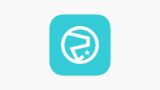

アプリでeSIMを購入する
1.利用する国・地域を選択する
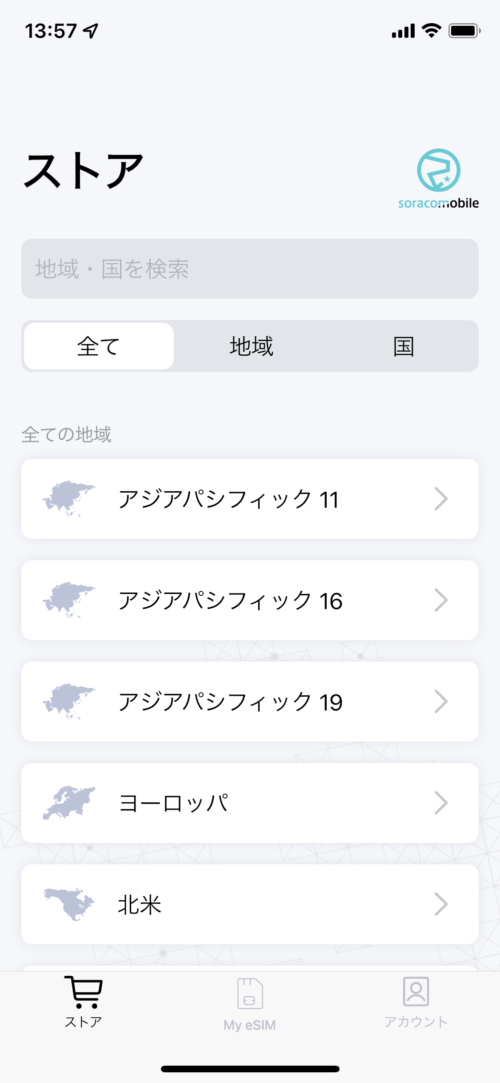
2.データプランを選択する
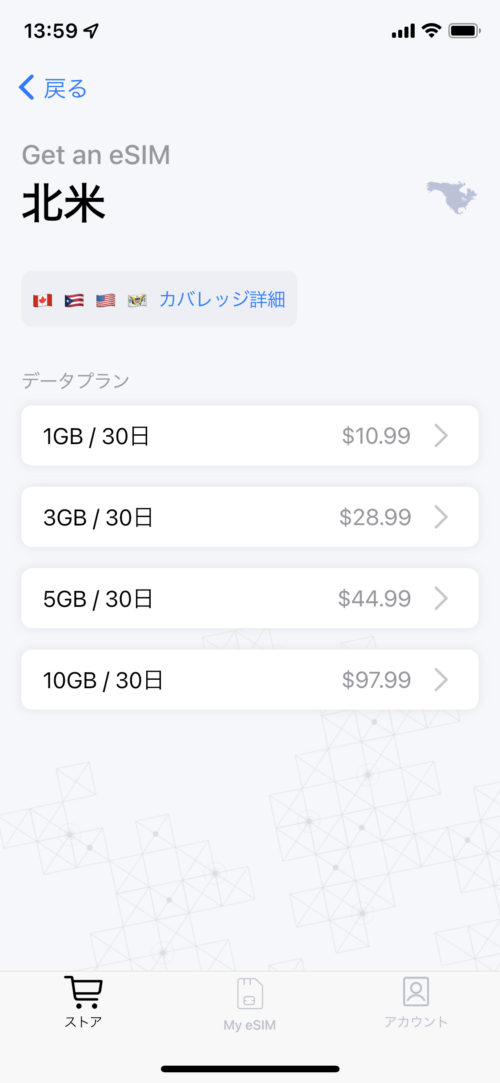
3.同意するをタップ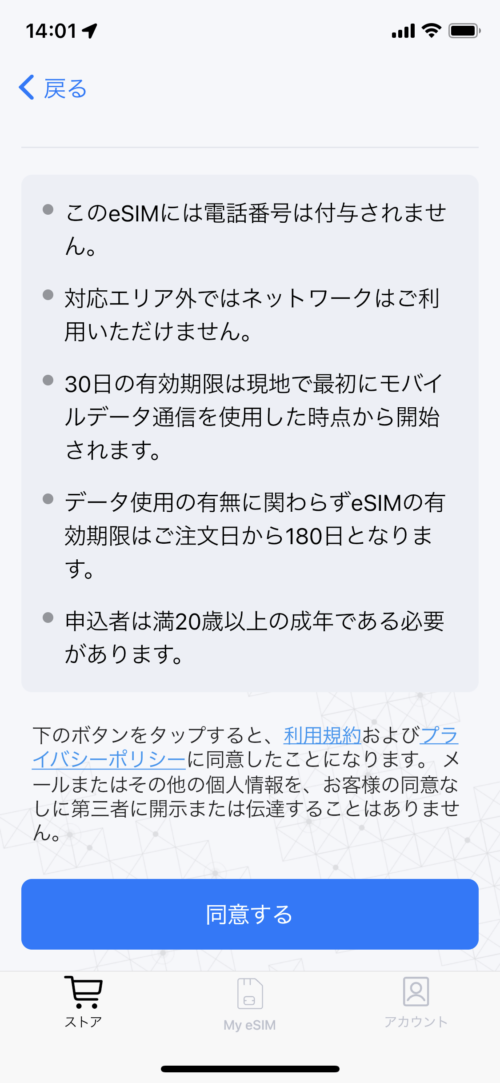
4.Apple Payで支払う
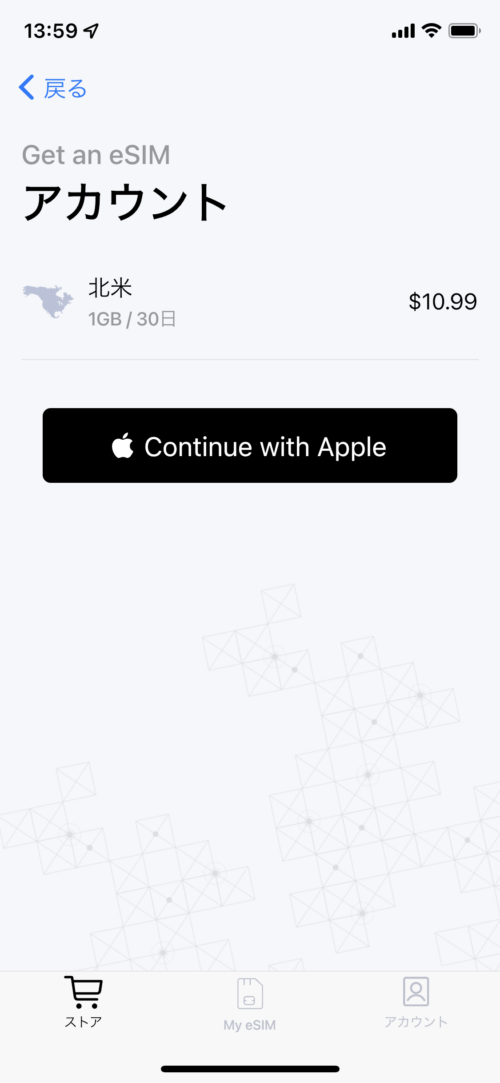
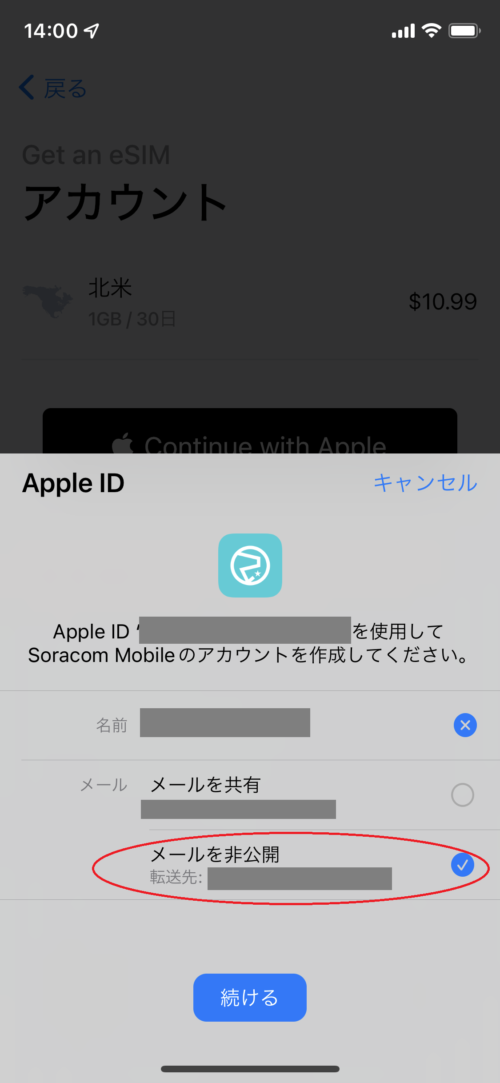
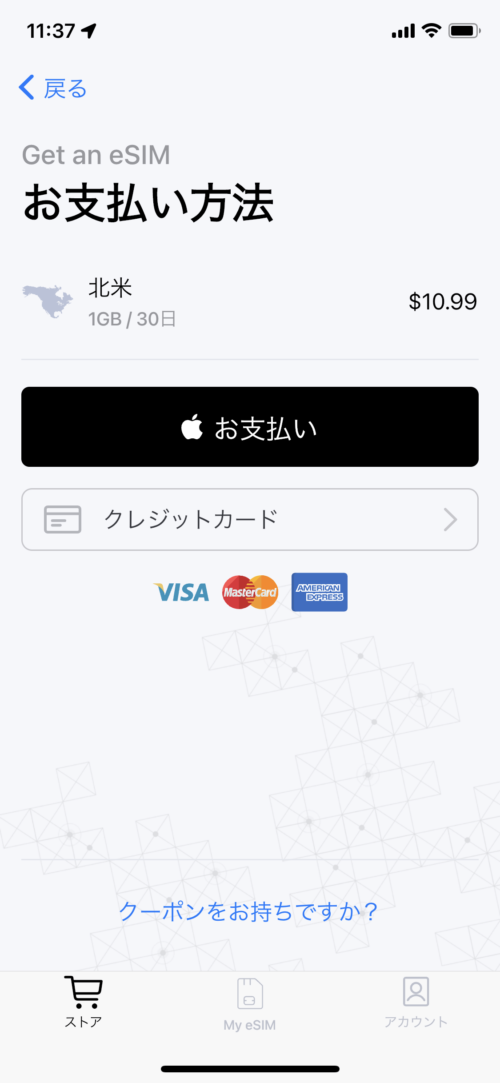
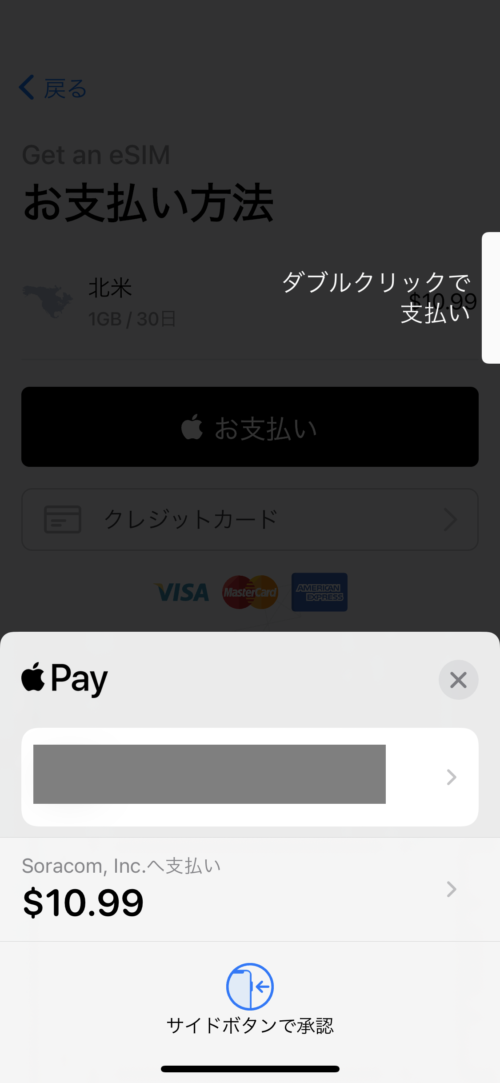
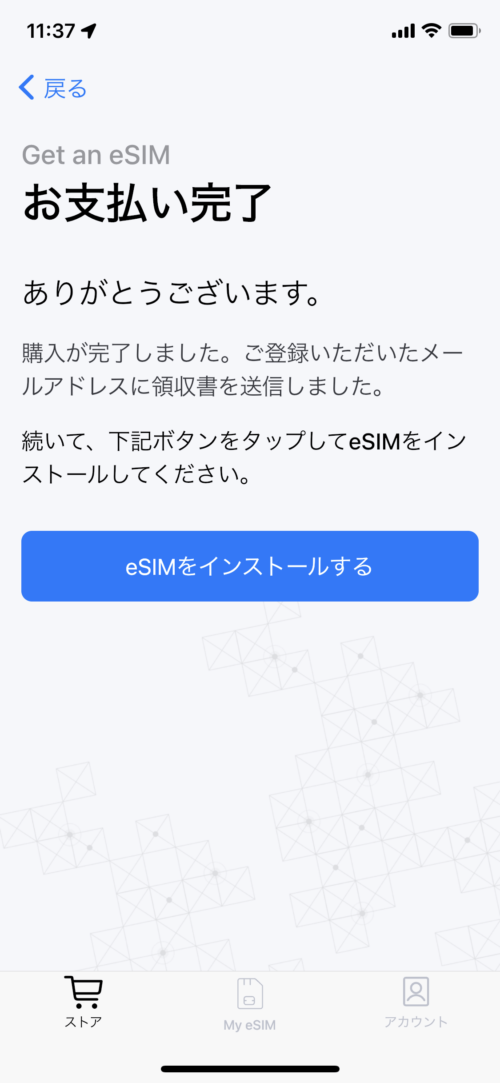
以上で購入完了です。続けてeSIMを設定します。
アプリからeSIMをインストールする
1.支払い完了画面から、eSIMをインストールをタップする
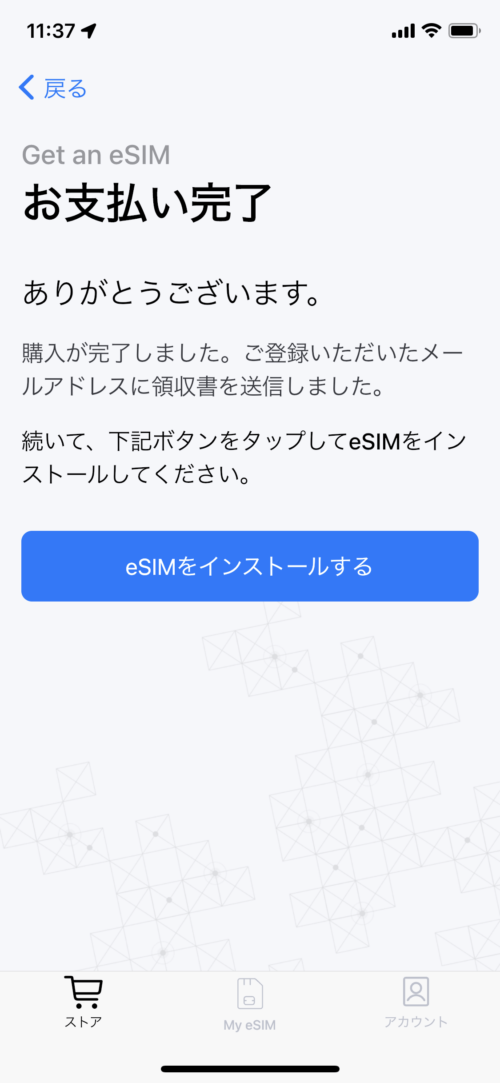
2.続けるをタップ
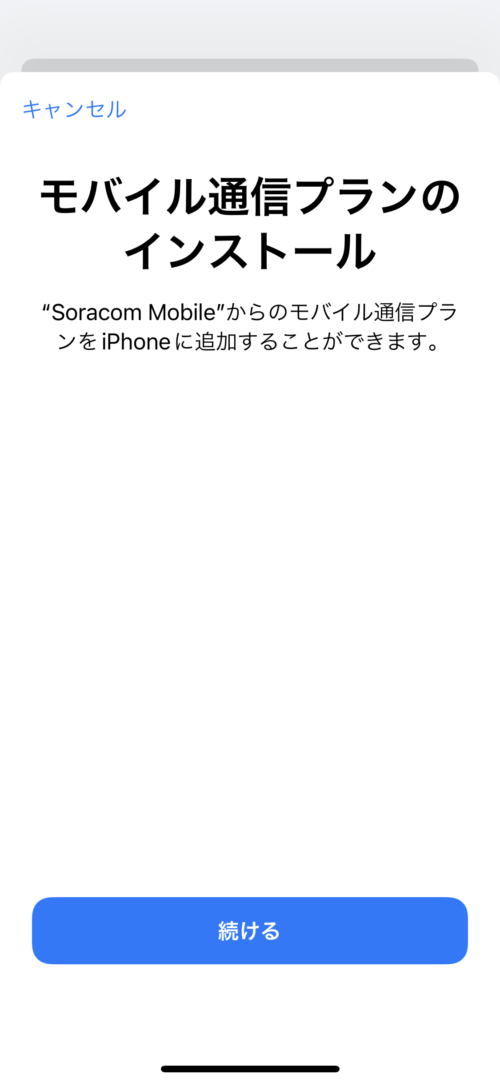
3.モバイル通信プランを追加をタップ

4.副回線の名前をつける(画像では「Soracom」とつけた)
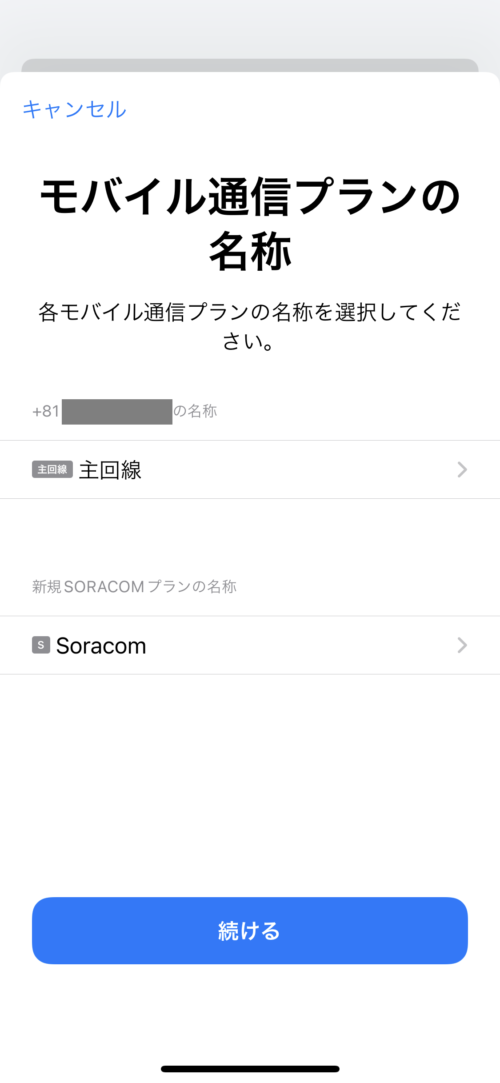
5.デフォルト回線は、日本にいる場合は「主回線」をタップ
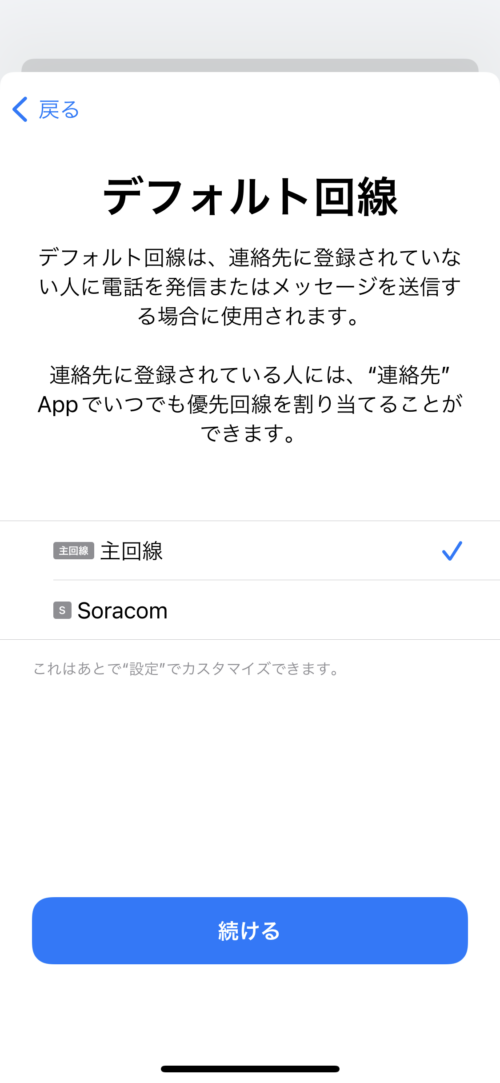
6.iMessageとFaceTimeは何も選択せず、続けるをタップ
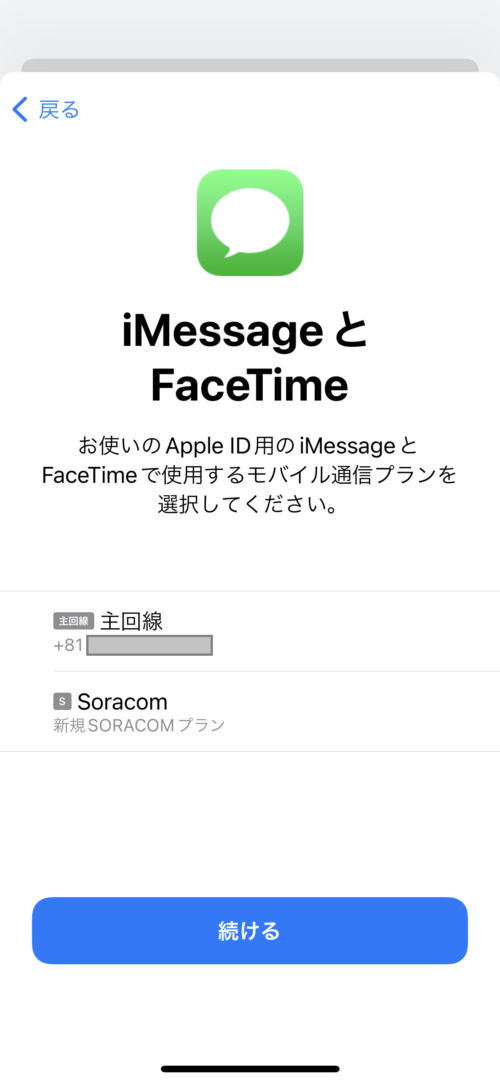
7.My eSIMに追加されました。
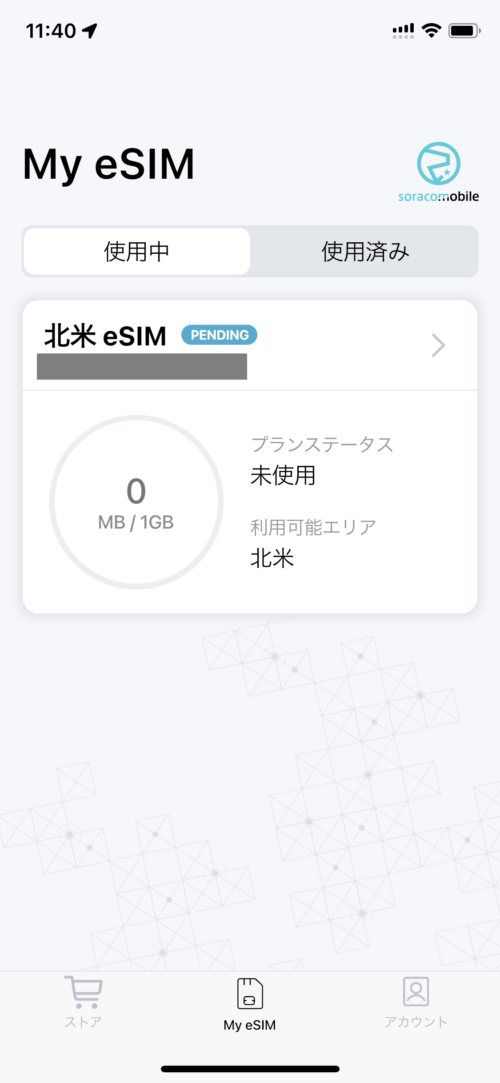
ここまで5分程度でした。
(現地で)回線を切り替えて使う
渡航先でeSIMに切り替えます。
- (飛行機降りたら)機内モードを解除
- iPhone では「設定」>「モバイル通信」の順にタップ
- 「モバイルデータ通信」をタップ
- 副回線に設定した「Soracom」をタップ *自分で設定した名前
1分くらいで使えるようになりました。
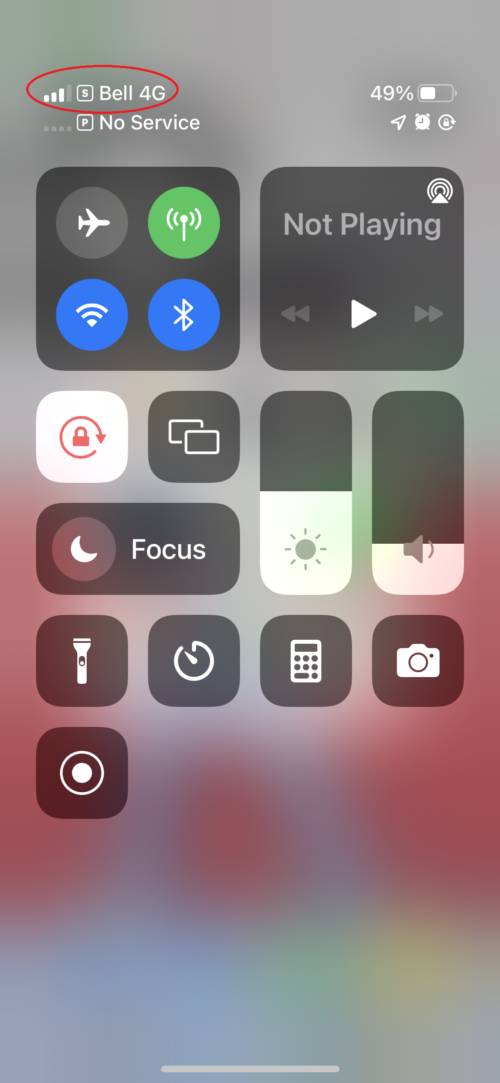
現地で接続すると、有効期限やデータ量が確認できます。
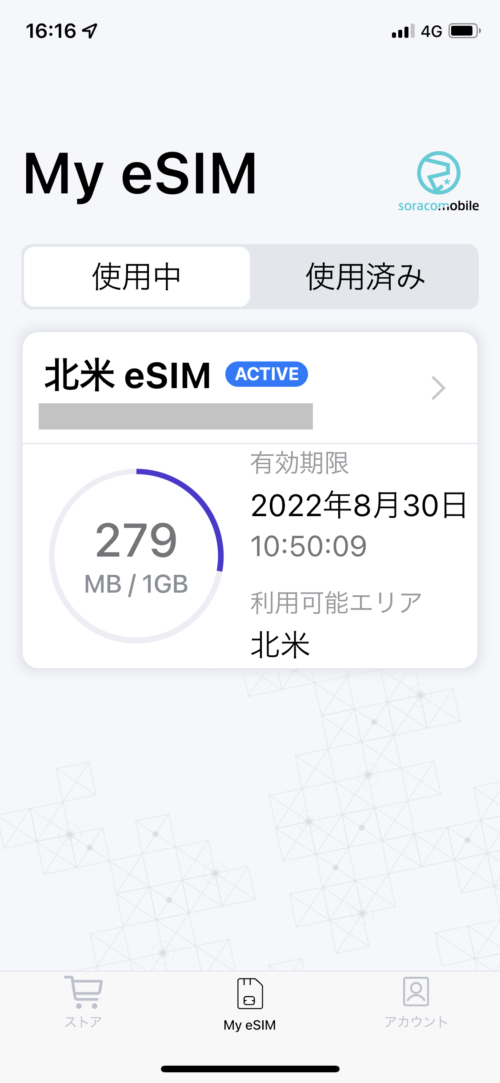
ソラコムへの問合せ
アプリから問合せできます。
一度問合せをしたときに、回答が届くまで1時間かかりませんでした。早くて助かります。
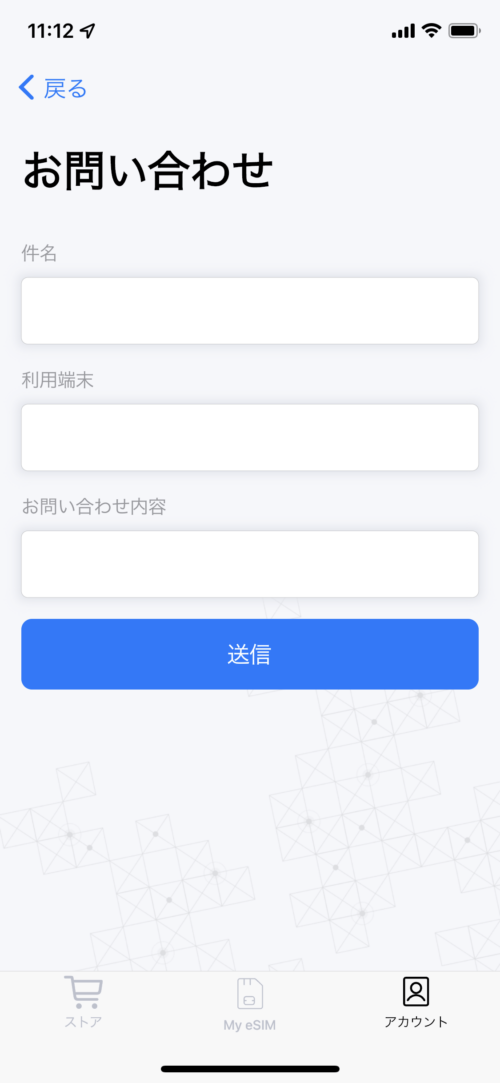
問合せの控えや、ソラコムからの返信は、AppleIDに紐づいているメールアドレスへ届きます。(画像はiPhoneのメールアプリ)
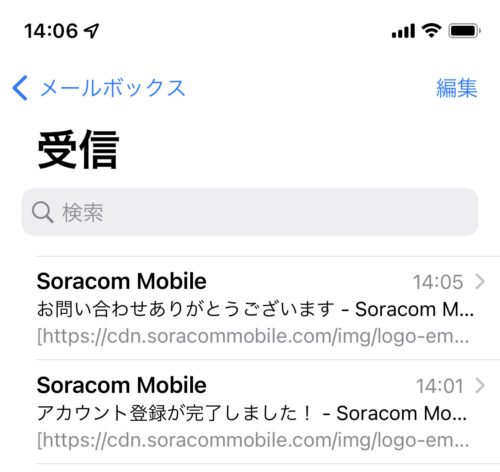
ソラコムアプリでAppleIDの認証の時に「メールを非公開」を選んだ場合は、こんな専用のメールアドレスが発行されて、実際に届いたメールの宛先に指定されていました。
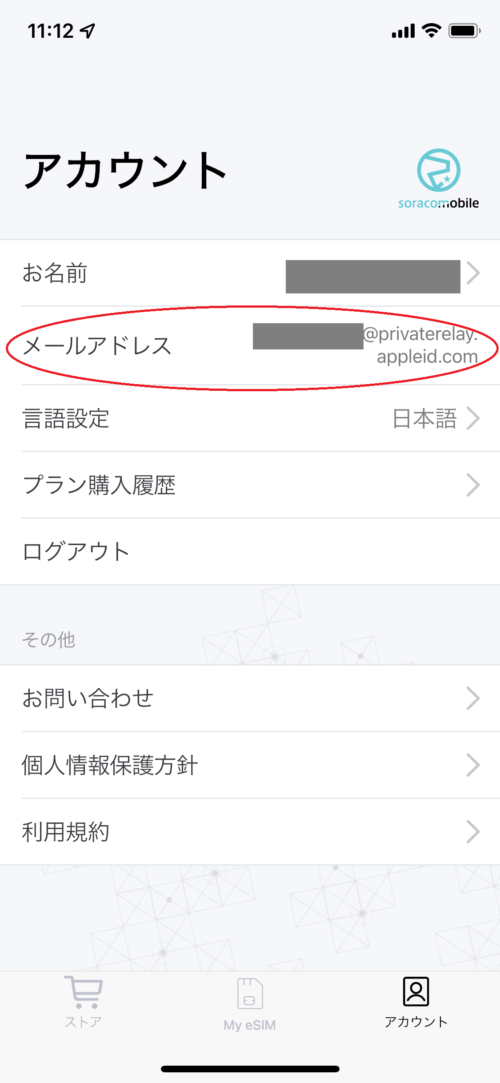
問合せメールに返信するとき
ソラコムサポートから届いたメールに、iPhoneのメールアプリから返信しても、差出人は自分のメールアドレスではなく専用のメールアドレスになってました。
まとめ
いかがでしたか。
・ソラコムのeSIMは海外でちゃんと使えます
・eSIMの設定は簡単です
どなたかのお役にたてますように!
\関連記事はこちら/